SSDは高速性と耐久性で知られていますが、データ損失のリスクが無くなったわけではありません。
物理的故障、ソフトウェアの問題、または単純な誤操作により大切なデータが失われることもあります。
この記事では、データ損失から回復するための方法として、「FonePaw」データ復元ソフトを実際に使用してみた感想も含め紹介しますので、参考にしていただければ幸いです
SSDのデータ損失の一般的な原因

SSDデータ損失には、様々な原因があります。
ポイント
- 誤ってファイルを削除する: これは最も一般的なケースで、誤って「削除」ボタンを押してしまうといった操作ミスにより、大切なファイルが失われることがあります。
- フォーマットの誤操作: SSDをフォーマットする際に誤って重要なデータが保存されたドライブをフォーマットしてしまうこともあります。
- 電源の問題やシステムクラッシュ: 突然の電源断やシステムのクラッシュによって、進行中のデータ転送が中断され、データが損失することがあります。
- ウイルスやマルウェアの影響: ウイルス感染によりファイルが破損したり、データが失われることもあります。
- 物理的な故障: SSD自体の物理的な故障や損傷も、データ損失の一因です。これには衝撃や過熱などが含まれます。
誤操作やシステムの問題は、日常的にコンピュータを使用する際に容易に発生するので、みんなのあるあるですね。
データ損失を防ぐ最良の方法は、定期的なバックアップを取ることなんですが、バックアップしてないこともあると思います。

「FonePaw」はこんなシーンで役立つ
具体的に下記のようなシーンで役立つソフトです。
誤って削除したビジネス関係データの復元

ビジネスプレゼンテーション用の重要な文書を誤って削除してしまった。
Word・Excel・PowerPointなどのビジネス関係のデータも復元可能です。
SDカード内の動画・写真データを消してしまった

カメラの操作で、撮影したビデオや写真のファイルを消してしまった。
わたしもよくやってしまうことがあるんですが、SDカード内の写真や動画データを誤って消してしまって、復元したい時にも使えます。
システムがフリーズすることが原因でデータが消えてしまった
間違えて消してはいけないデータを削除してしまった
こんなケースの場合は、今回紹介する「FonePaw」のようなデータ復旧ソフトを使えば、消えたデータを復元できる可能性が高いです。
「FonePaw」の仕様や特徴
「FonePaw」は、データ復元に特化した高性能のソフトです。
「FonePaw」の仕様
まずは動作に必要なスペックはこちら
| 項目 | 要件 |
|---|---|
| Windows OS | Windows 11/10/8.1/8/7/Vista/XP (32 bitまたは64 bit) |
| Mac OS | Mac OS X 10.7以降(macOS Big SurとmacOS Montereyを含む) |
| CPU | 1GHz Intel/AMD CPU またはそれ以上 |
| RAM | 512 MB またはそれ以上 |
| 解像度 | 1024×768 ディスプレイ またはそれ以上 |
| ハードディスク容量 | 200MB以上の空き容量 |
あまりに古すぎるPCでない限り問題なく使用できると思ってください。
| 項目 | 詳細 |
|---|---|
| 対応ストレージデバイス | IDE HDD・USB HDD・SCSI HDD・SATA HDD・Fire wier(IEEE1394) HDDなど |
| 対応容量 | 最大16TB |
| 対応言語 | 英語、ドイツ語、フランス語、スペイン語、日本語、中国語(繁体字) |
| 主な機能 |
|
※詳細については、公式ウェブサイトをご覧ください。
復元対象になっているデバイスの種類が多いのも特徴かなと思います。
| ファイルタイプ | サポートされる形式 |
|---|---|
| 画像 | JPG, TIFF/TIF, PNG, BMP, GIF, PSD, CRW, WMF, DNG, ERF, RAWなど |
| ビデオ | AVI, MOV, MP4, M4V, 3GP, 3G2, WMV, ASF, FLV, SWF, MPG, RM/RMVBなど |
| オーディオ | AIF/AIFF, M4A, MP3, WAV, WMA, MID/MIDI, OGG, AACなど |
| ドキュメント | DOC/DOCX, XLS/XLSX, PPT/PPTX, PDF, CWK, HTML/HTM, INDD, EPSなど |
| Eメール | PST, DBX, EMLXなど |
| その他 | ZIP, RAR, SITなど |
対応しているファイルの対象も豊富です。
「FonePaw」の独自機能とその実用性
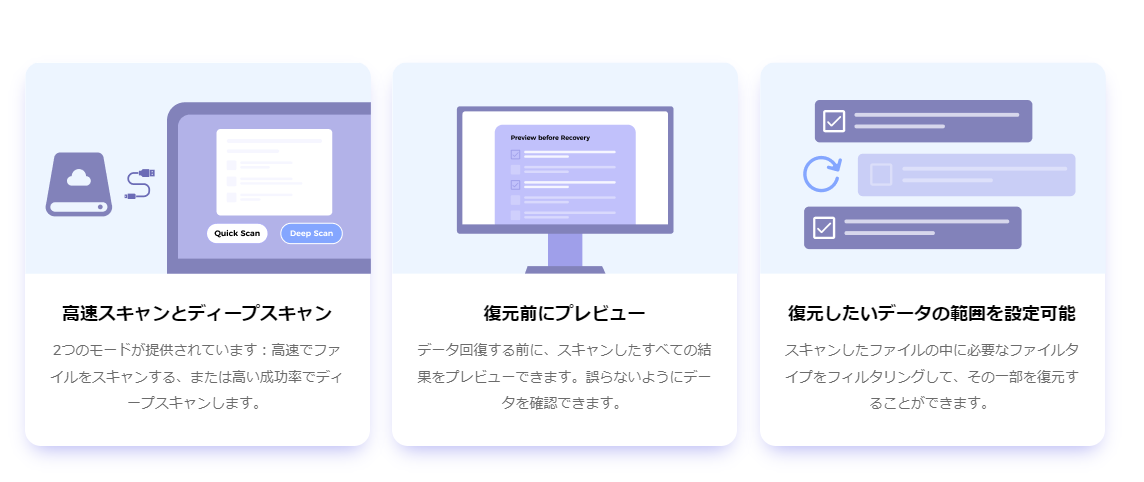 破損したSSDからデータを復元する能力や、失われたパーティションを検出してデータを回復する機能は他のソフトウェアにはない特長のよう
破損したSSDからデータを復元する能力や、失われたパーティションを検出してデータを回復する機能は他のソフトウェアにはない特長のよう
です。
さらに、プレビュー機能により、復元するファイルを事前に確認できるため、必要なデータだけを選択して復元することが可能。

「FonePaw」の使いやすさ
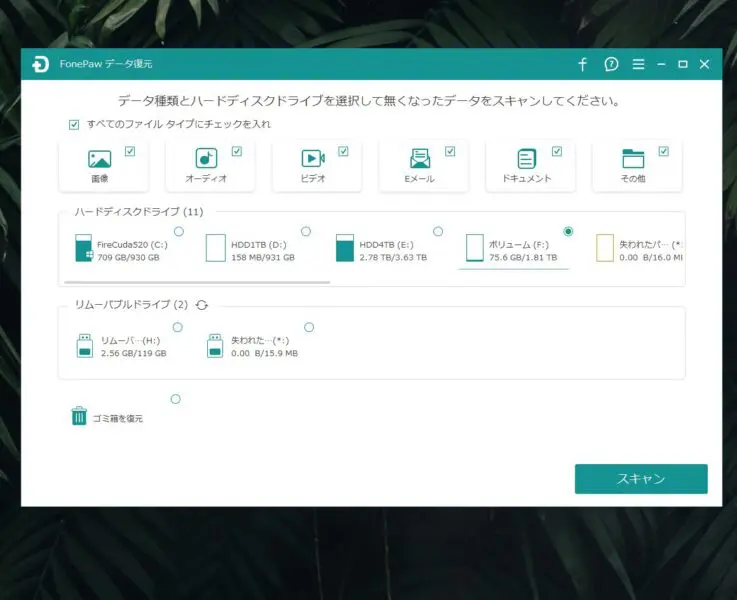 FonePawは、見ればわかるような使いやすいインターフェースも特徴
FonePawは、見ればわかるような使いやすいインターフェースも特徴
です。
専門的な技術が無い人も理解しやすいので、マウスクリックできる人ならデータ復元ソフトを使用できます。

必要な手順は上記の画像にある通り、3ステップのみでした。
「FonePaw」を実際に使用する手順
今回はSSDのデータを削除してしまった場合に、データを復元する手順について、実際に復元できるかやってみました。
SSDの消えたデータを「FonePaw」で復元してみた
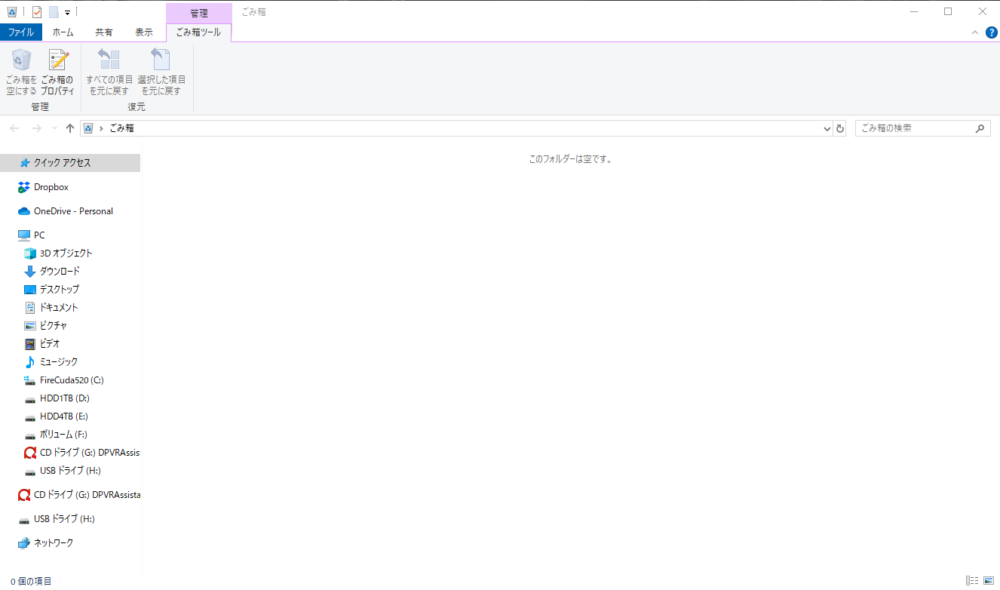
SSDの中のデータを消して、どれくらい復元できるのか試してみました。
見ての通り、ゴミ箱は空っぽです。
ストレージからゴミ箱へ入れただけなら、ゴミ箱から復元できるので、ゴミ箱でデータを消したデータを復元できるか挑戦です。
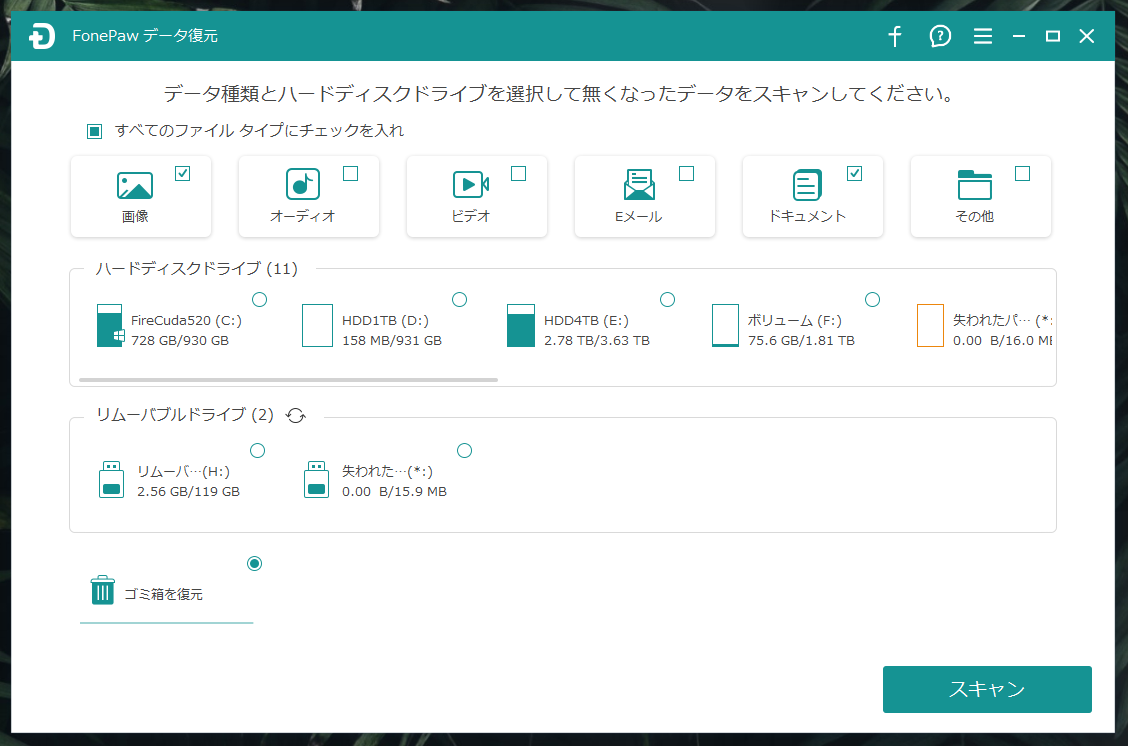
「FonePaw」を起動
ゴミ箱の中身を復元したいので、ゴミ箱にチェックを入れ、スキャン開始。
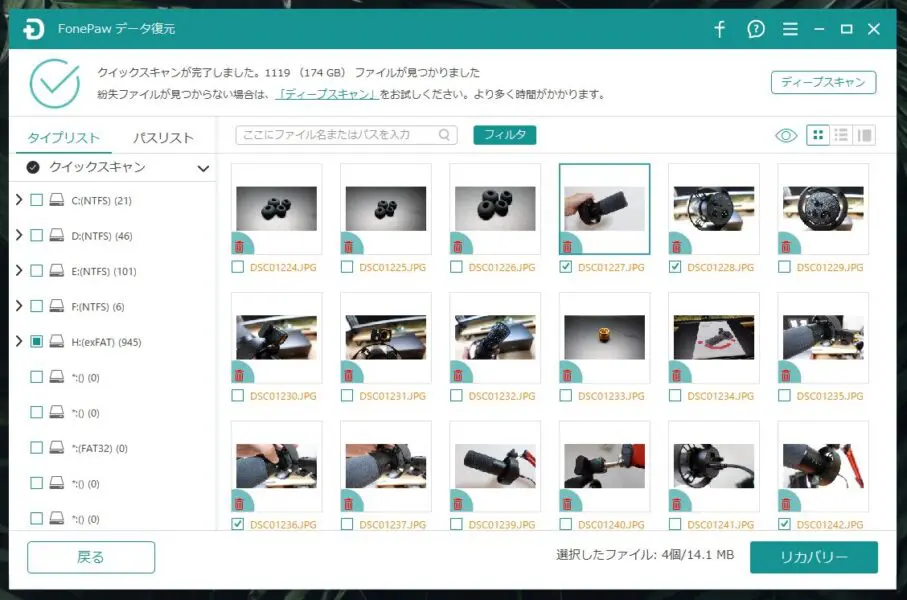
クイックスキャンで、これだけのデータが復元できました。

復元したいデータを選択して、リカバリーを押すと・・。
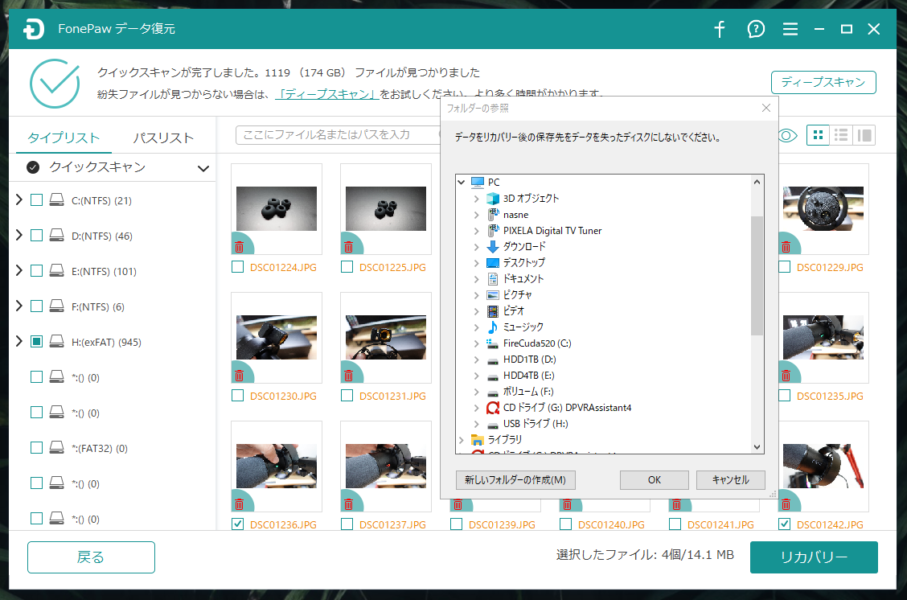
どこに復元したデータのフォルダを作成するか聞かれます。
選択後にOKを押すと・・。
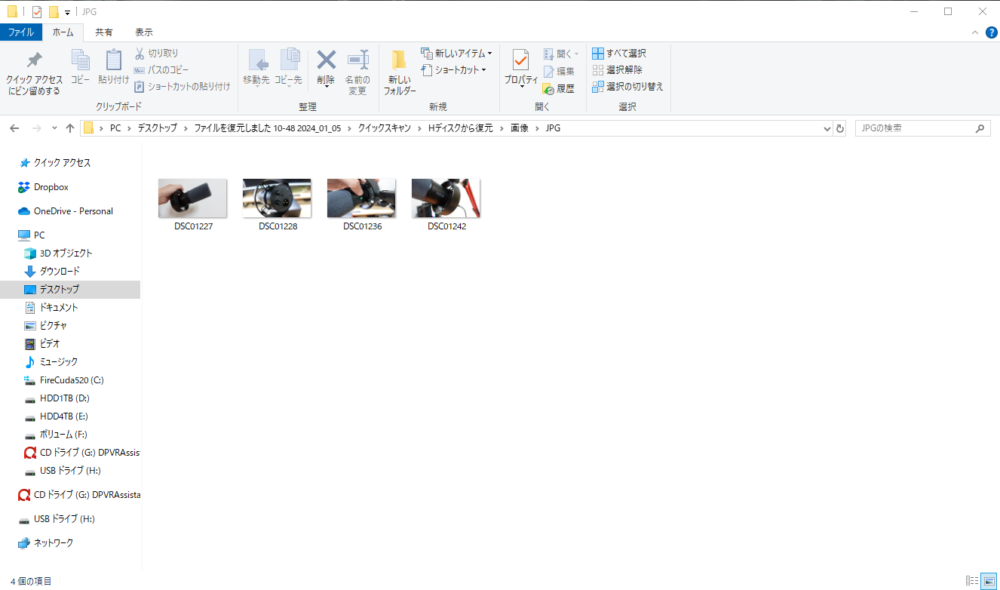
無事画像データが復元できました。
ちなみにこれは、以前マイクレビュー記事で使用して、一ヶ月ほど前にゴミ箱から消したデータです。

画像を開いてみましたが、欠損しているということもありませんでした。
ということがあれば、さらにディープスキャンを実行すれば、多くのデータ復元が可能です。

2TBのストレージをディープスキャンした場合、かかった時間は3時間ほどでした。
無料版と有料版の違いは?
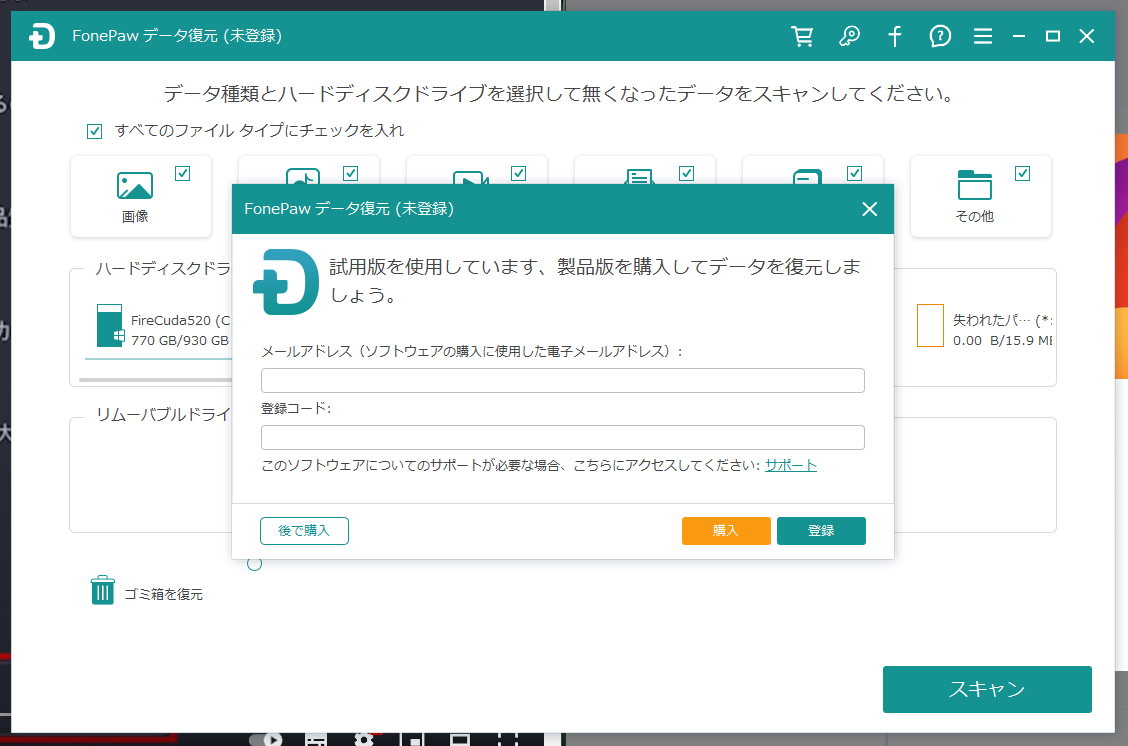
体験版と登録版の機能は同じですが、体験版にはいくつかの制限を掛けられています。
体験版では、失われたファイルをスキャンして、復元可能なアイテムをプレビューできますが、ファイルを復元することはできません。
登録版のユーザーのみ、無制限にファイル復元機能を利用できます。

詳細は公式サイトでご確認ください。
まとめ!復元したいデータがあるなら使ってみて

この記事では「FonePaw」のSSDデータ復元ソフトウェアとしての機能や実際の有効性を紹介しました。
データを消してしまって、落ち込むことはあると思いますが、ソフトを使用すれば復元できる可能性はあります。
復元したいデータがある人は、試してみてください。
















